Apple Watch 如何控制 PowerPoint (PPT) 简报?完整教学
2021-03-07 01:58iOS
当你要上台报告时,我们通常都会用简报笔或直接用滑鼠来控制 PowerPoint (PPT) 的投影片,但其实我们可以也使用 Apple Watch 来远端控制 iPhone 上的 PowerPoint 简报喔!
那么要如何将 Apple Watch 作为简报笔并控制 PowerPoint 简报来切换上一页或下一页呢?本篇会有完整教学。
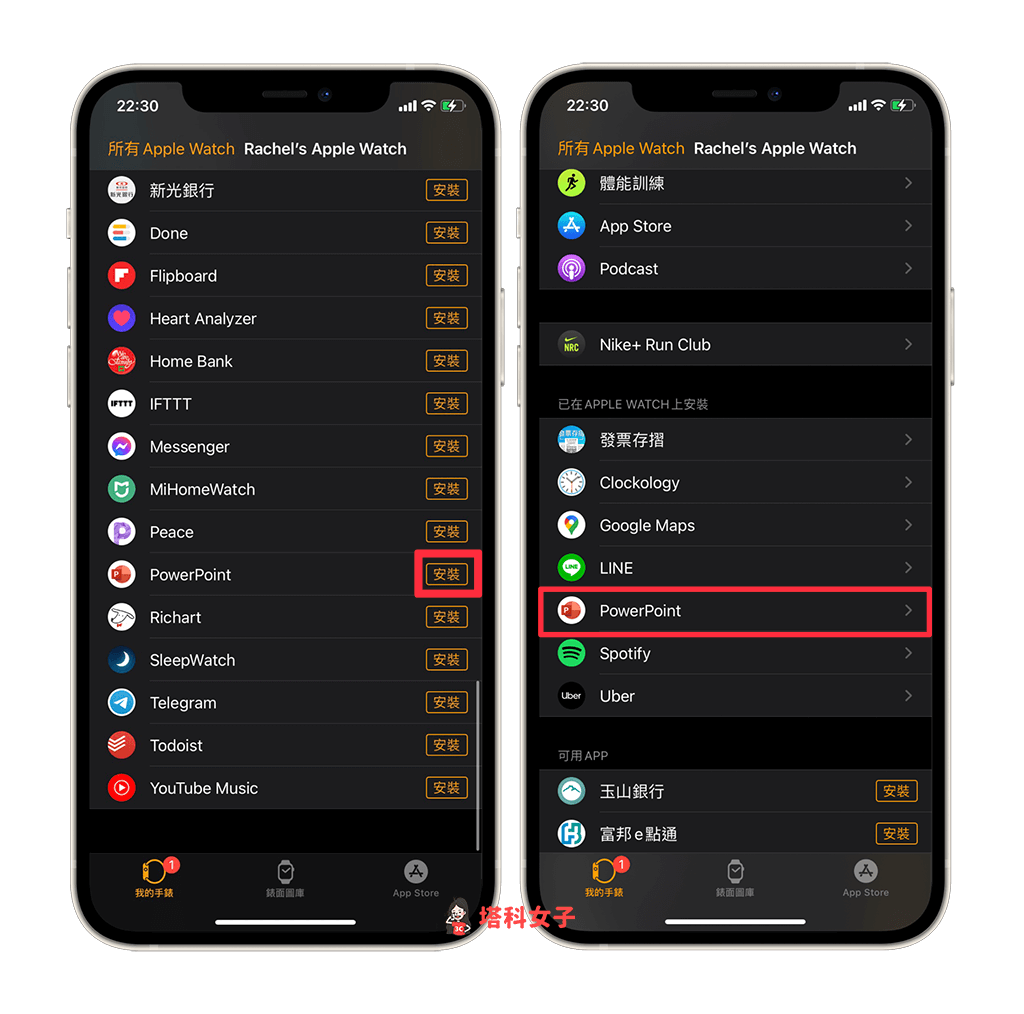
接着,开启 Apple Watch 上的「PowerPoint」App,此时你会看到它显示「在 iPhone 版 PowerPoint 中开启简报以便继续」。

现在请开启 iPhone 上的「PowerPoint App」,开启你想投放的简报,然后按一下顶端工具列上的「播放」即可进入投影片播放模式。
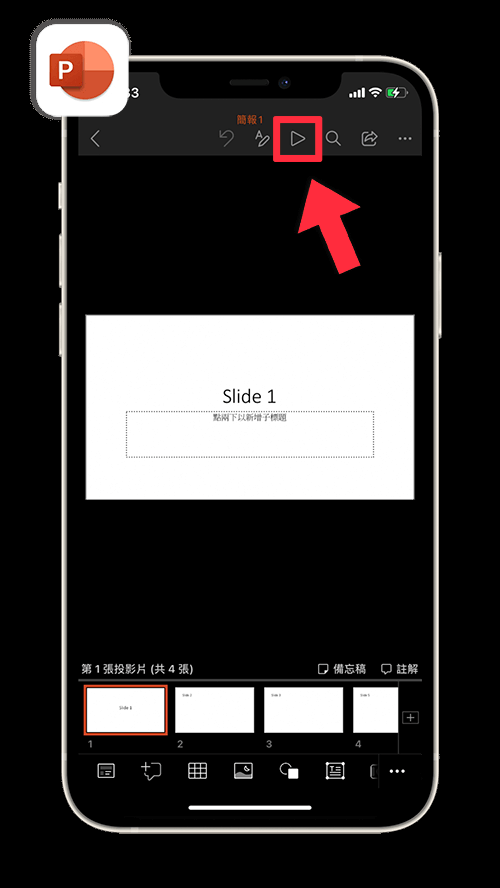
现在我们就可以透过 Apple Watch 来远端控制 iPhone 上的 PowerPoint 简报,点选「>」或「<」就能切换下一张或上一张投影片。
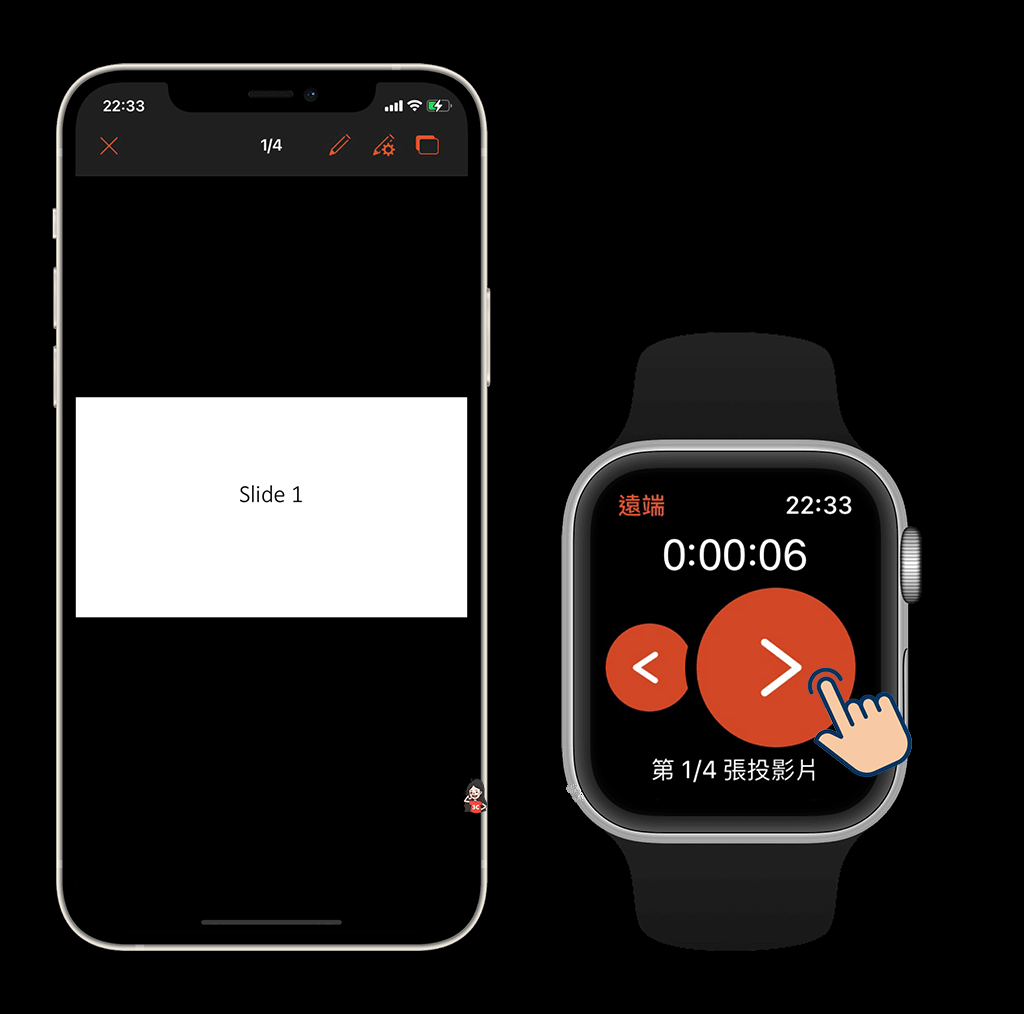
总结
只要透过本文教学的步骤即可轻鬆地使用 Apple Watch 来控制 iPhone 上的 PowerPoint 简报,推荐给有需求的大家使用看看。
很赞哦! ()
相关文章
- Windows系统 虚拟机VMware安装 爱快iKuai 软路由完整教程
- 虚拟机VMware 一键安装 黑群晖 Nas 7.2 - 64561 正式版 (懒人包)
- win10系统 怎么更新alist最新版本
- 最强的移除工具 Bulk Crap Uninstaller 软件卸载神器!免费开源,功能超强大
- Stable diffusion超详细系列教程2-轻松搞定各种安装和插件问题
- AI绘画新篇章,stable diffusion系列教程1
- 脚本.bat 文件中包含中文,运行乱码的解决方法
- 小米(MiFlash)刷机常见错误及解决办法
- 京东无线云App 4.0新手教程说明
- Unlocker v4.2.6 for VMware MacOS X 解锁文件

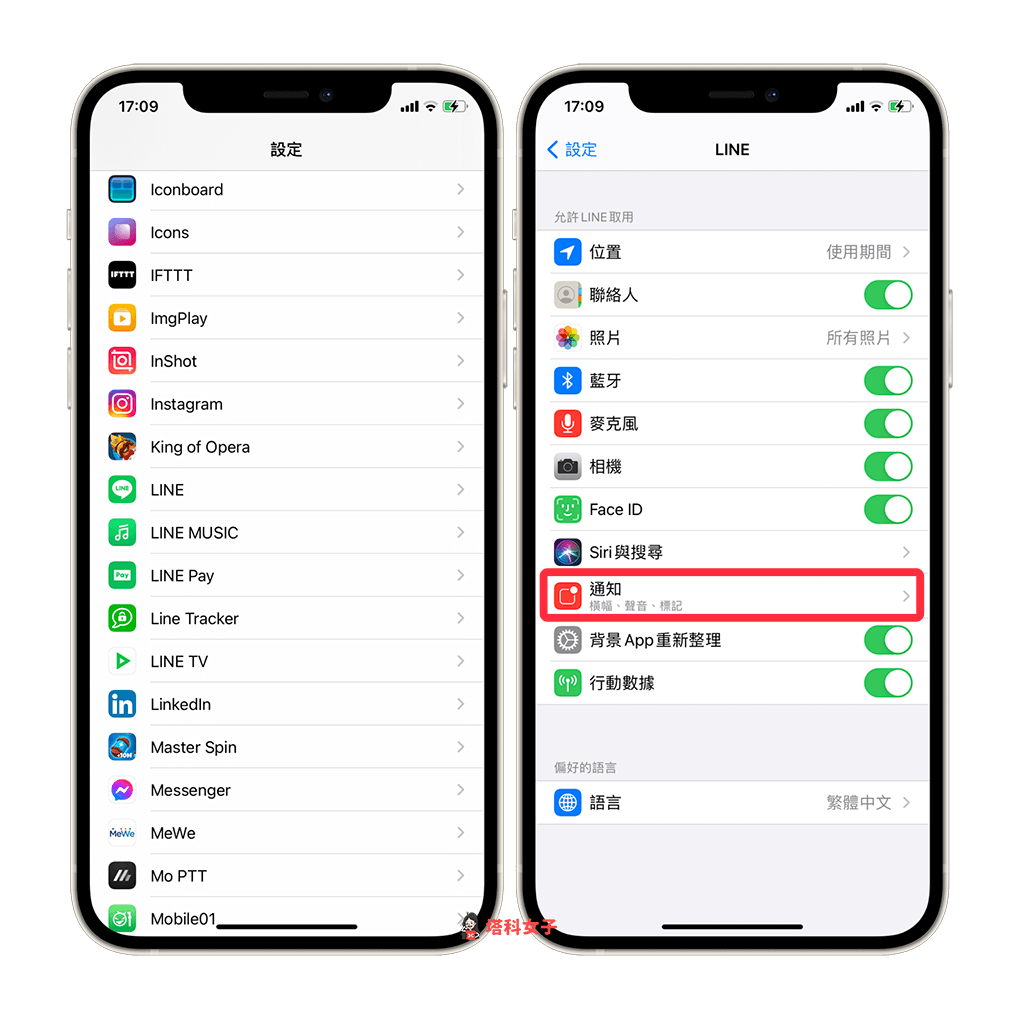
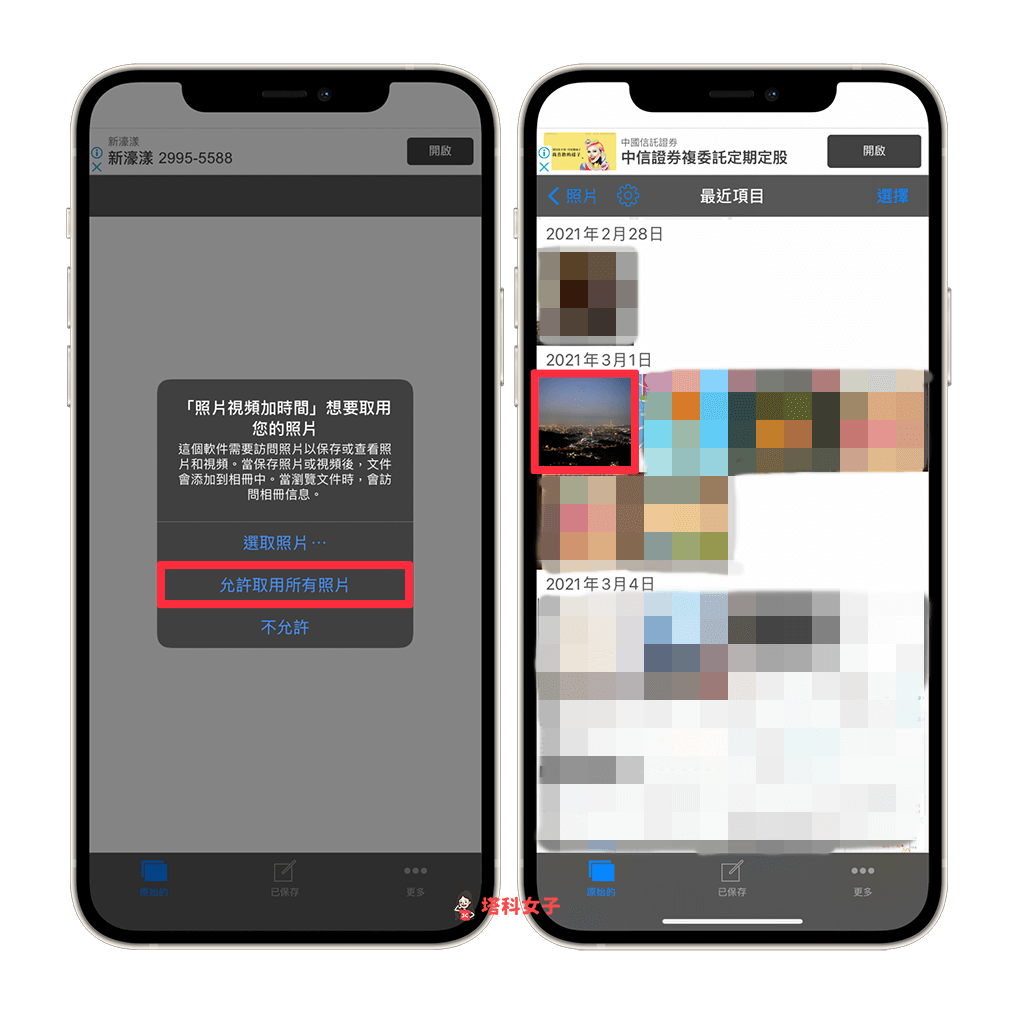

 微信收款码
微信收款码 支付宝收款码
支付宝收款码